Практическое занятие 2. Занятие Организация работы со справочниками в программе 1С Бухгалтерия
 Скачать 4.07 Mb. Скачать 4.07 Mb.
|
|
Практическое занятие 2. Организация работы со справочниками в программе 1С: Бухгалтерия 2.1 Персональные настройкиЗадание 1. Персональные настройки доступны в разделе «Главное» - «Персональные настройки». Можно задать «Основное подразделение». Это значение будет по умолчанию подставляться в документы для облегчения ввода. Когда пользователь работает преимущественно с каким-то одним значением, это может существенно упростить ввод документов. Флаг «Показывать счета учета в документах» оставим включенным. Если не установить флаг, то в документах не будут указываться счета учета затрат, ТМЦ Рабочая дата может принимать значения: Текущая дата компьютера - компьютер будет в документы предоставлять текущую дату, Другая дата - если мы будем вводить документы задним числом, часто так и случается, можно указать другую дату. Например, 01.01.2020. Теперь при создании нового документа будет проставляться именно эта дата. 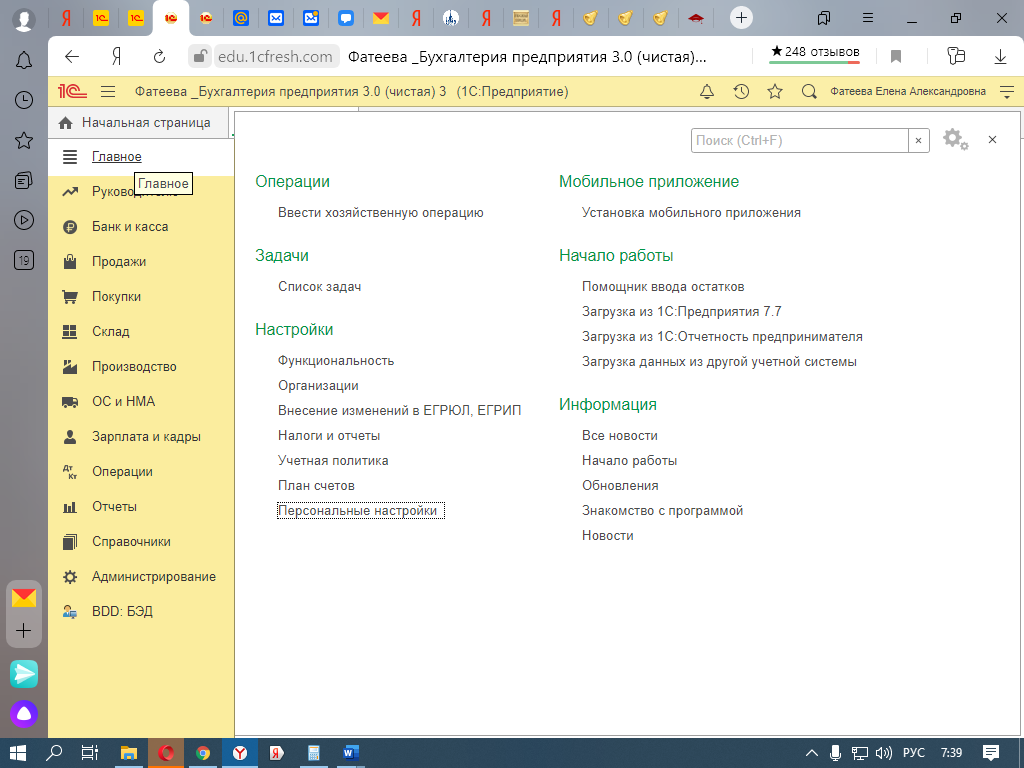 2.2 Заполнение справочников Справочники служат для хранения условно-постоянных данных, поддержки внутрифирменных или общих классификаторов. Также справочники обычно используются для организации аналитического учета. (Главное меню программы - Справочники) Примеры справочников: «Номенклатура», «Контрагенты», «Организации» и т.п. (рис. 1) 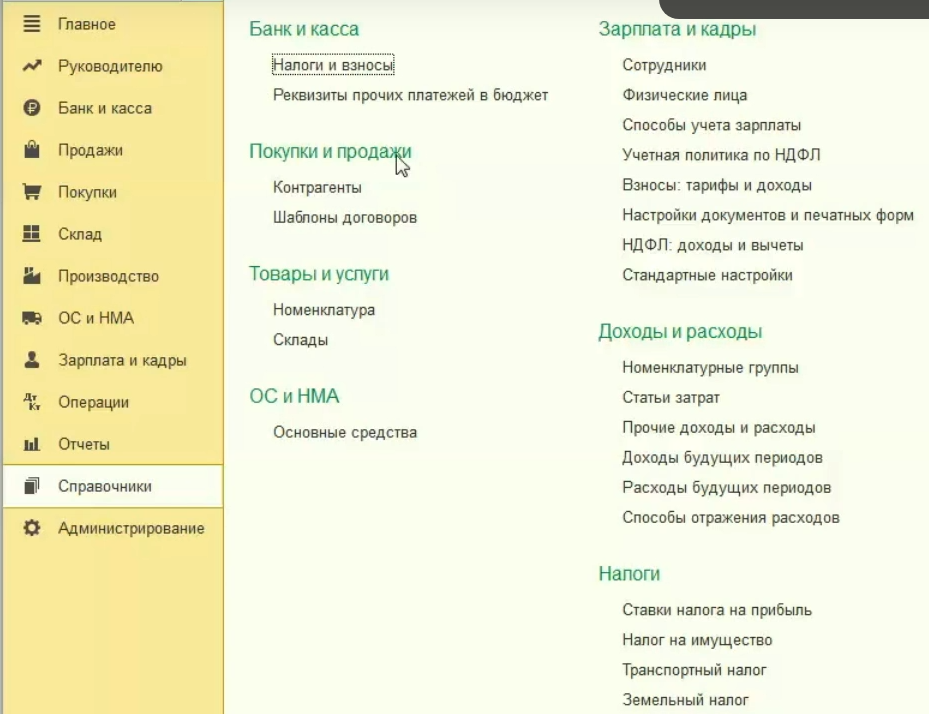 Рис. 1 Данные справочников можно просматривать и редактировать, если это не запрещено для конкретного пользователя. Данные справочников могут быть добавлены в другие документы или справочники. Например, в документах следует указывать данные о контрагенте путем выбора их из справочника «Контрагенты». Для этого в документе у поля «Контрагент» нажмите кнопку выбора или воспользуйтесь клавишей F4, в открывшемся справочнике выберите необходимые данные с помощью двойного щелчка мышью или клавиши Enter. Также, ввод данных из справочников возможен вручную. Для этого следует в поле ввода ввести с клавиатуры первые буквы (символы) наименования - если в справочнике есть данные начинающиеся на введенные буквы, они подставятся в поле автоматически. Задание 2. Заполнить справочник «Подразделения» (Через меню меню Главное – Настройки – Организации откройте организацию ООО «Швейная фабрика» и заполните справочник Подразделения так, как показано на рис. 2. В качестве основного подразделения выберите Административно-хозяйственный отдел 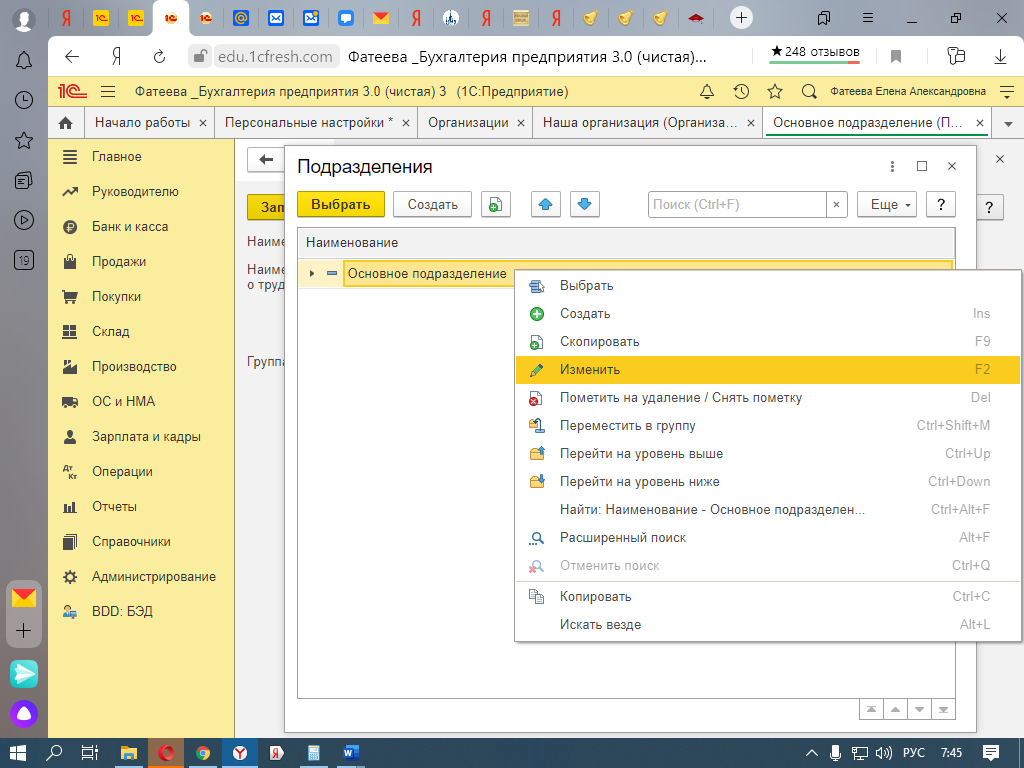 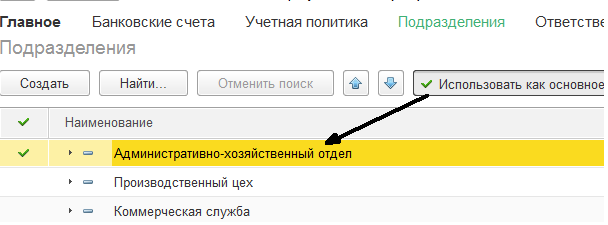 Рис.2 2.4 Заполнение справочника «Номенклатура» Создавать новую номенклатуру в 1С можно с помощью кнопки При работе со справочником Номенклатура важно ознакомиться и с отдельными элементами этого справочника. Здесь вы можете заполнить все настройки для конкретного вида номенклатуры: вид товара, единица измерения, базовая валюта, счета учета, учет НДС, налоговое назначение и прочее. Основными реквизитами, которые нужно заполнить в карточке номенклатуры, являются: Наименование — название номенклатуры, используемое в программе. Может быть кратким, т.к. не используется в печатных формах. Полное наименование — название номенклатуры, используемое в печатных бланках. Вид номенклатуры — то, чем является номенклатура в организации (товар, материал и т.д.). Каждая номенклатура определяется по Видам номенклатуры, который устанавливается из справочника Виды номенклатуры. Вид номенклатуры — это то, чем является Номенклатура в организации (товаром, услугой или продукцией и т.д.). Единица (только для МПЗ) — единица измерения. Каждая номенклатура определяется по Видам номенклатуры, который устанавливается из справочника Виды номенклатуры. Вид номенклатуры — это то, чем является Номенклатура в организации (товаром, услугой или продукцией и т.д.). Задание 3. В разделе Справочники заполните справочник Номенклатура. ООО «Швейная фабрика» будет реализует товары и выпускает продукцию. Поэтому необходимо сформировать следующие номенклатурные группы («Справочники» - «Доходы и расходы» - «Номенклатурные группы»): – товары; – продукция. По умолчанию в программе «1С: Бухгалтерия» уже создана основная номенклатурная группа. Ее необходимо заменить на группу «Продукция». Для этого следует открыть элемент «Основная номенклатурная группа» и заменить название. Далее необходимо нажать кнопку «Создать» и выполнить создать группу «Товары» (рис. 3). 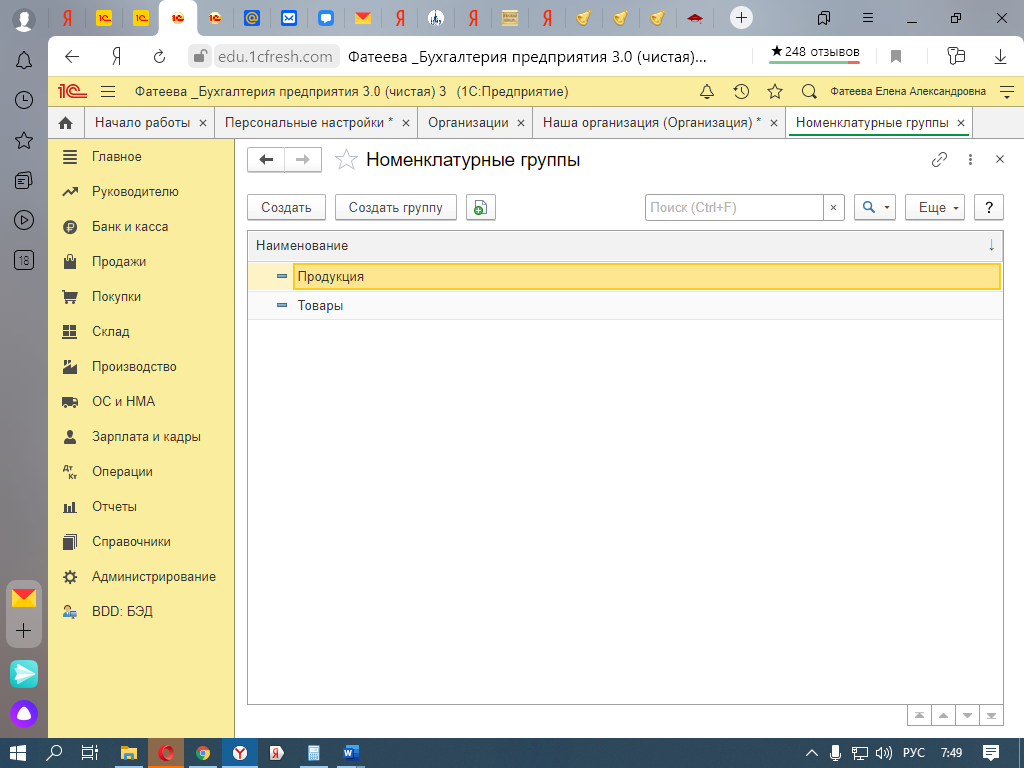  Рис. 3 Справочник «Номенклатура» используется для хранения информации обо всех видах товаров, материальных ценностей, продукции, работ и услуг. Как правило, данный справочник делается многоуровневым для удобства поиска необходимого вида продукции, товаров и т.д. В программе «1С:бухгалтерия» уже созданы группы номенклатуры: Материалы, Полуфабрикаты, Продукция, Товары, Товары на комиссии, Услуги и т.д. Данные группы можно дополнить своими в зависимости от специфики деятельности организации. В каждой группе можно создавать подгруппы или отдельные элементы. Заполните справочник «Номенклатура» («Справочники» - «Товары и услуги» - «Номенклатура». На закладке «Единицы» можно прописать дополнительные виды измерения для номенклатуры. 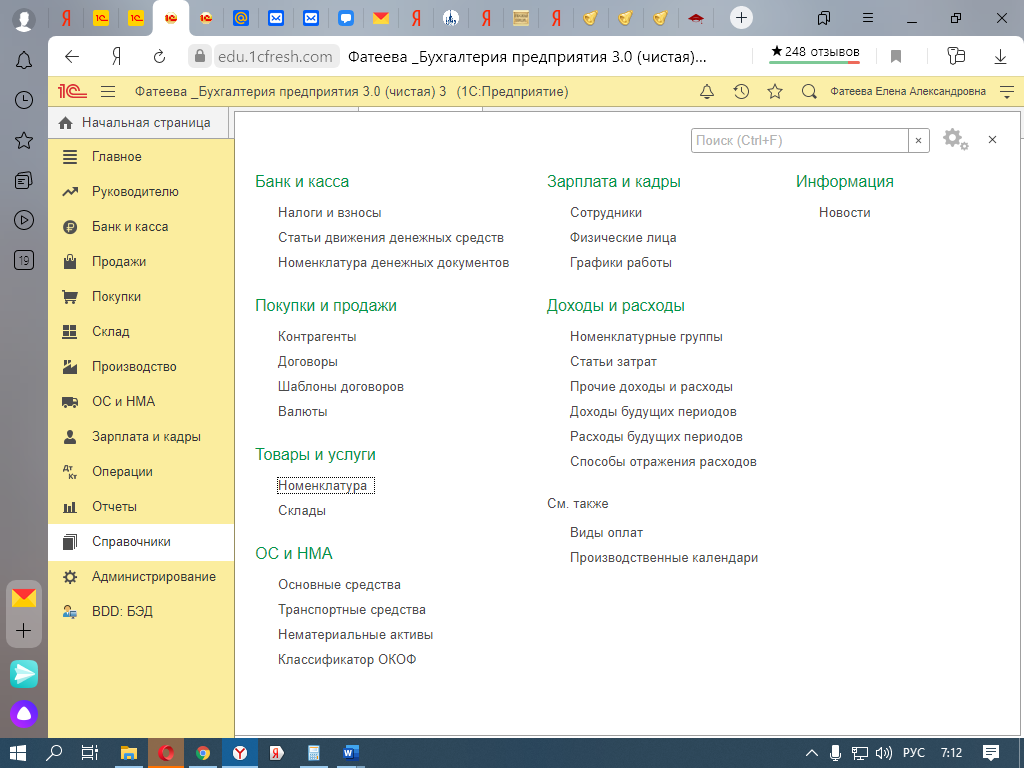 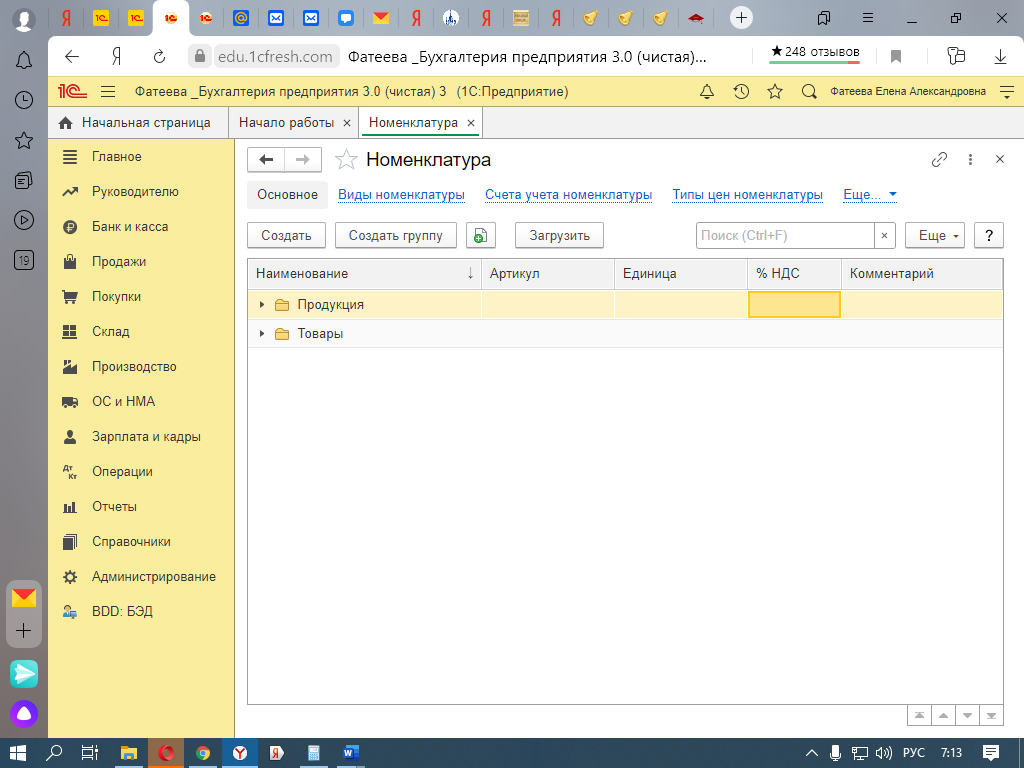 Задание 4 В группе «Товары» создайте подгруппу «Фурнитура», как показано на рисунке 5. Для этого необходимо открыть группу «Товары» и нажать кнопку 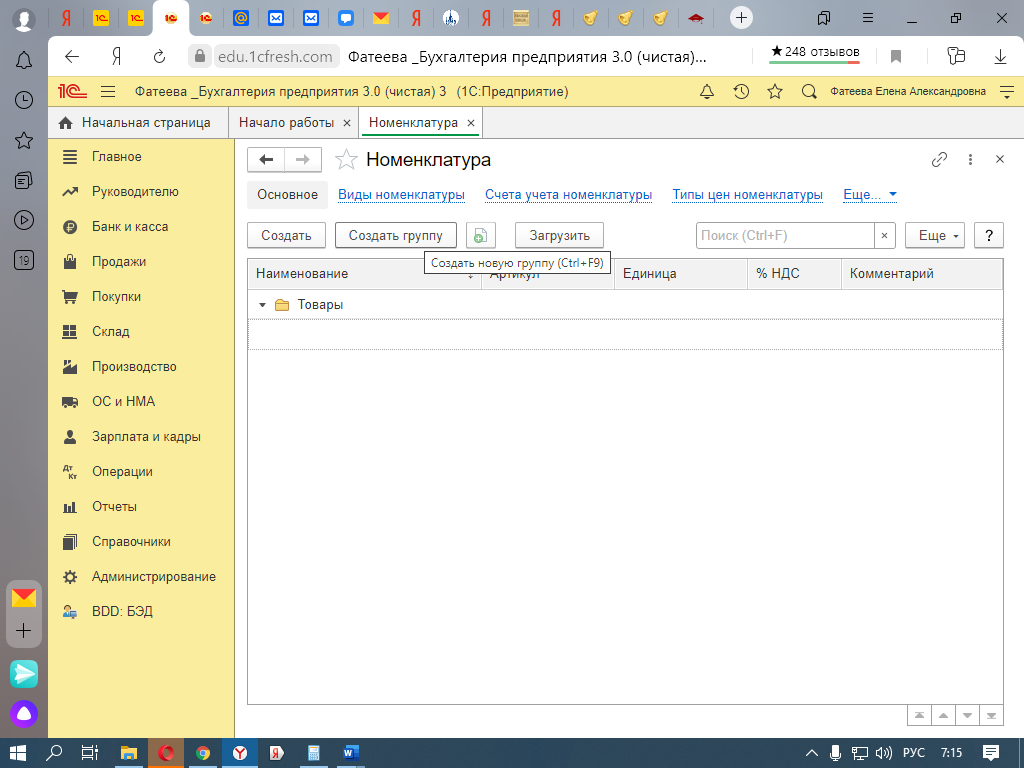 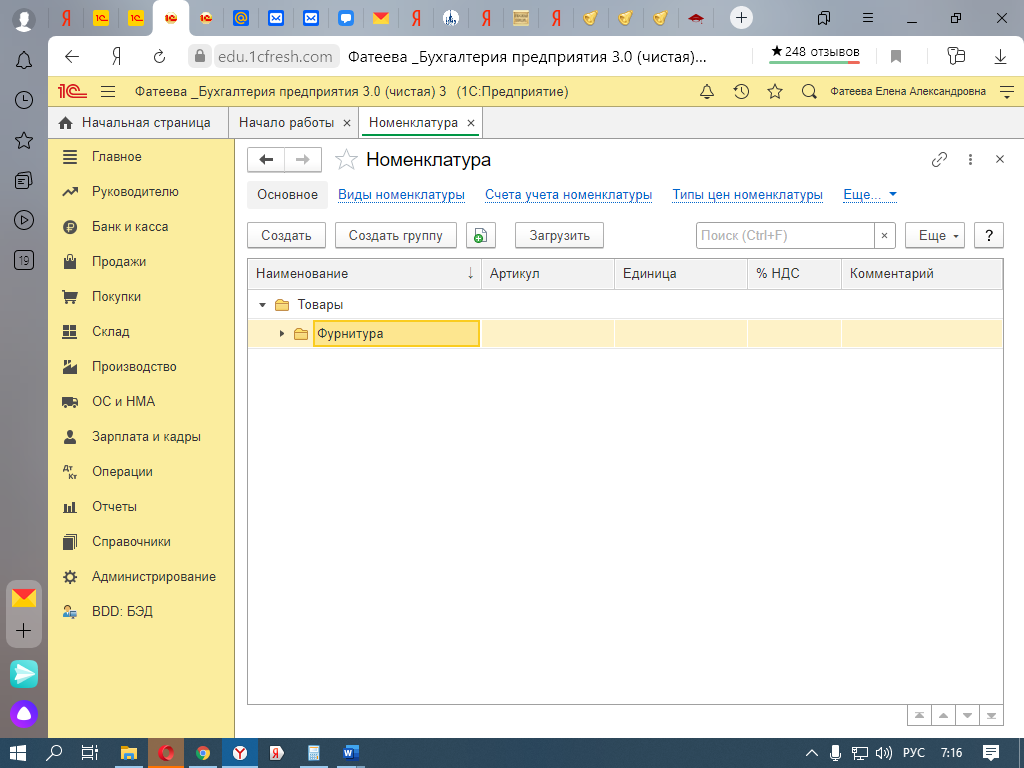 Рис. 5 В группе «Продукция» создайте подгруппу «Пальто». Внимание! Обязательно создать именно подгруппу. То есть внутри группы должна появиться папочка с названием подгруппы (рис. 6). 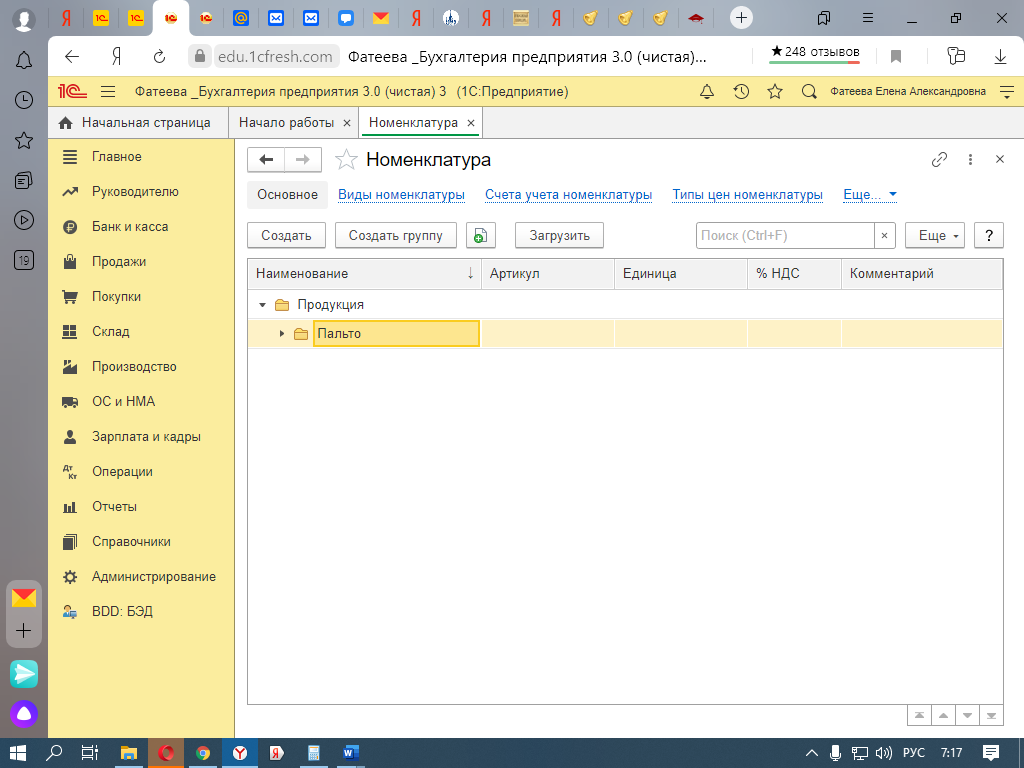 Рис. 6 Задание 5. Дополните подгруппу «Фурнитура» элементами, которые представлены в таблице 2. Таблица 2 – Номенклатура подгруппы «Фурнитура» (результат ввода представлен на рисунке 7)
Для этого необходимо зайти в подгруппу «Фурнитура» и нажать кнопку «Создать». 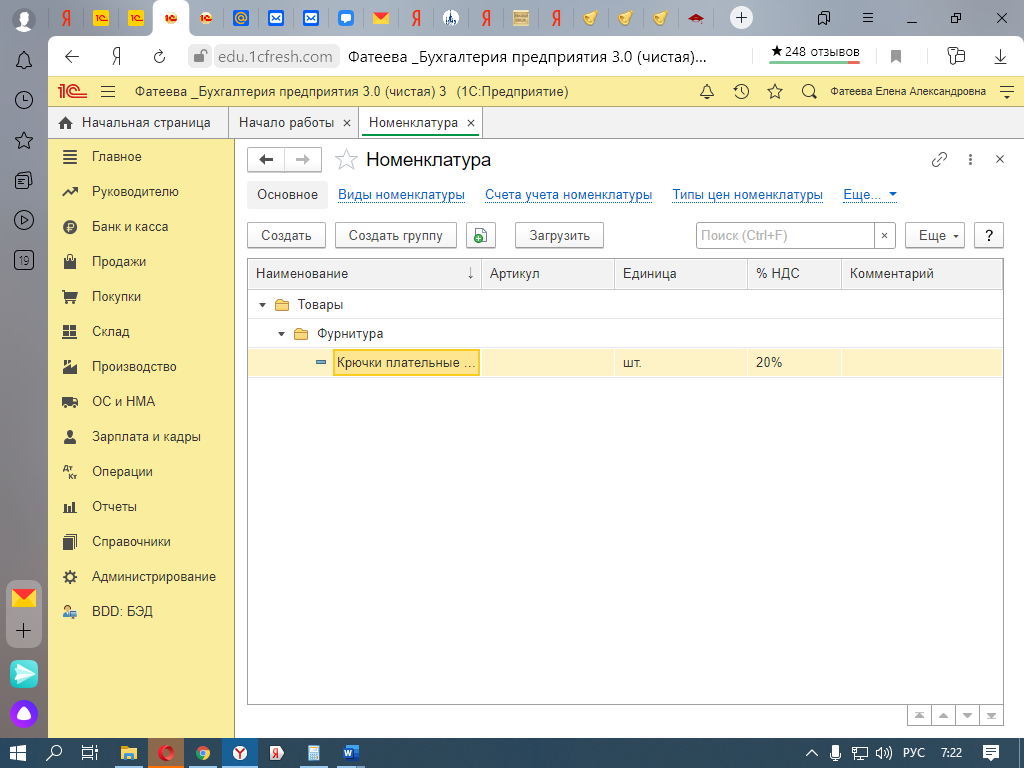 Рис. 7 Задание 6. Дополните подгруппу «Пальто» элементами, которые представлены в таблице 1. Таблица 1 – Номенклатура группы «Продукция» (результат ввода представлен на рисунке 8)
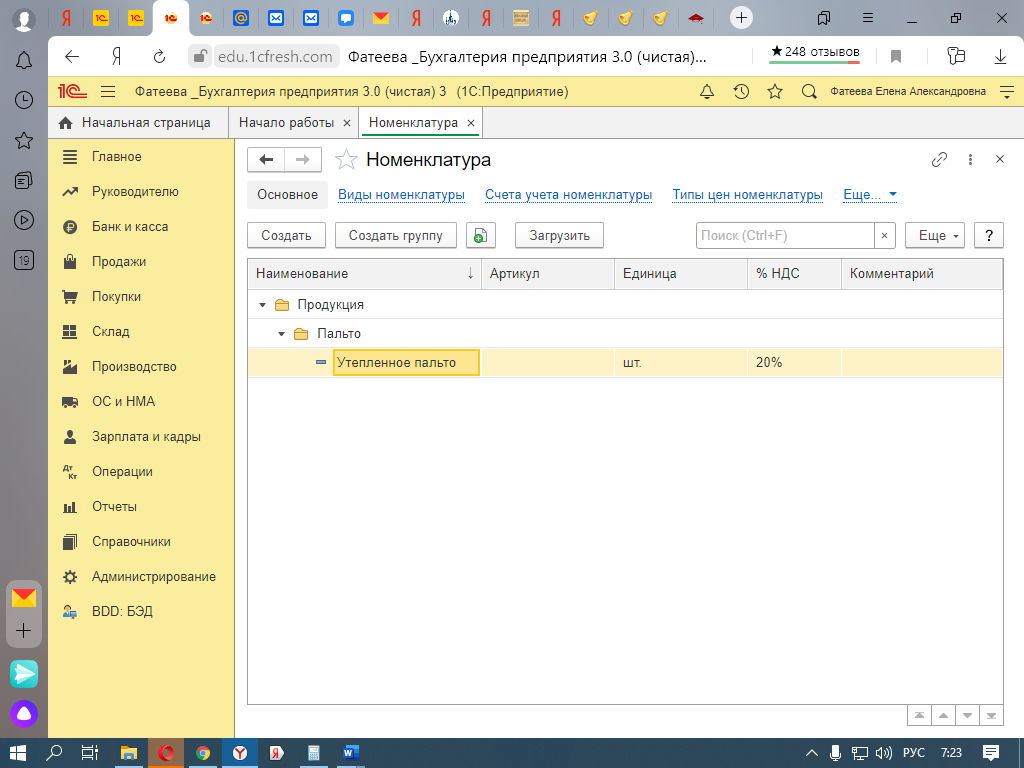 Рис.8 Контрагенты – это любые хозяйствующие субъекты, с которыми организация осуществляет расчеты. Для удобства все контрагенты в этом справочнике лучше разбить на группы: – Бюджет и Фонды; – Поставщики; – Покупатели; – Прочие дебиторы и кредиторы. Для заполнения справочника «Контрагенты» необходимо в разделе «Справочники» выбрать подраздел «Покупки и продажи» и открыть закладку «Контрагенты». Для создания группы необходимо воспользоваться кнопкой Задание 7. Создайте следующие группы контрагентов: – Бюджет и Фонды; – Поставщики; – Покупатели; – Прочие дебиторы и кредиторы. Результат создания групп контрагентов представлен на рисунке 9. 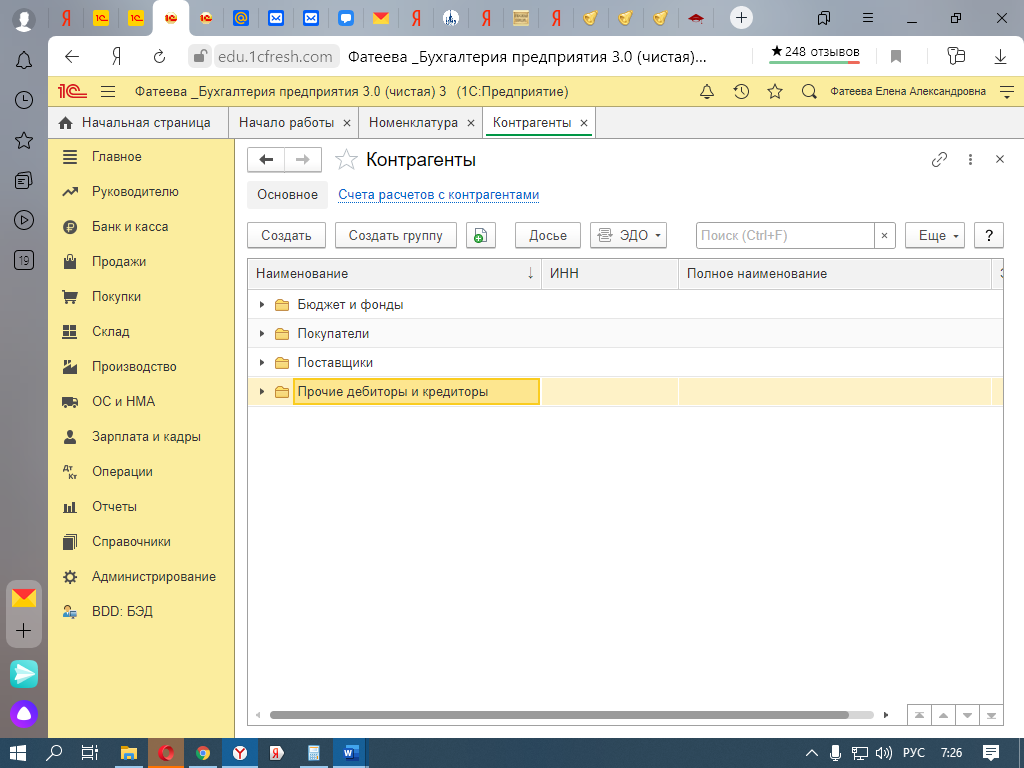  Рис.9 На основании таблицы 2 заполнить группы контрагентов. В каждую группу необходимо ввести каждого контрагента. Для этого необходимо зайти в каждую группу контрагентов и добавить соответствующие хозяйствующие субъекты. Например: в группу поставщики необходимо добавить ООО «Союзтекс», ООО «Стартекс» и ООО «Текстильопт». Реквизиты банковского счета вводятся путем нажатия на ссылку, выделенную синим цветом «Создать» рядом с надписью «Банковский счет». Образец представлен на рисунке 10. Таблица 2 – Контрагенты ООО «Швейная фабрика»
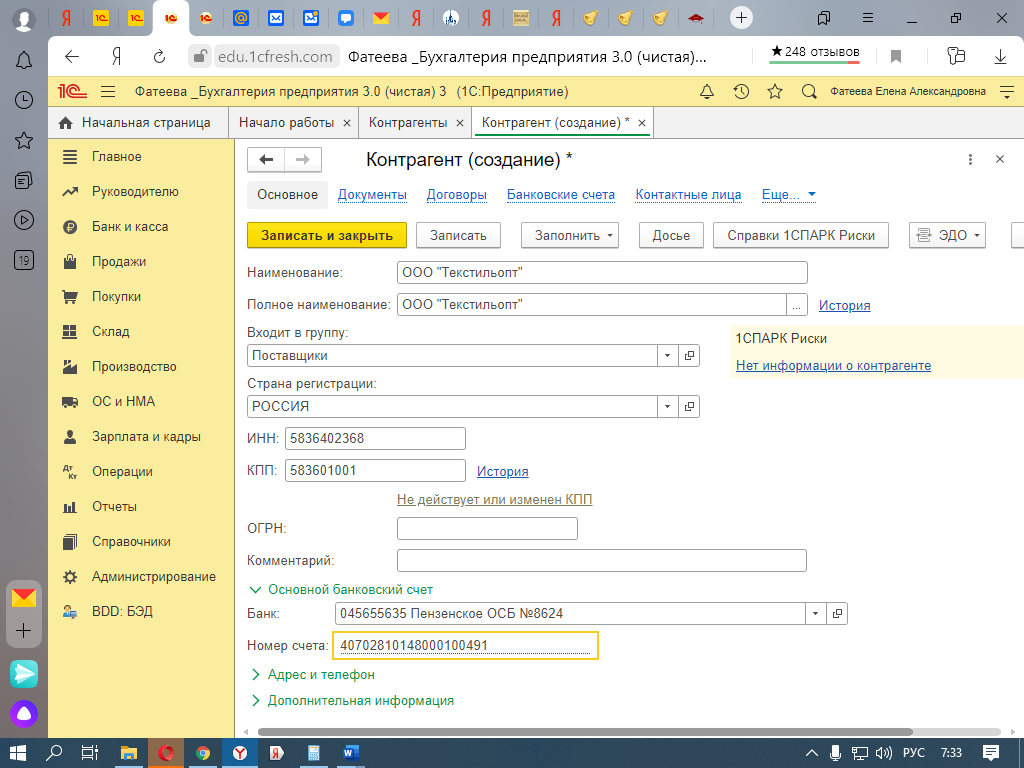 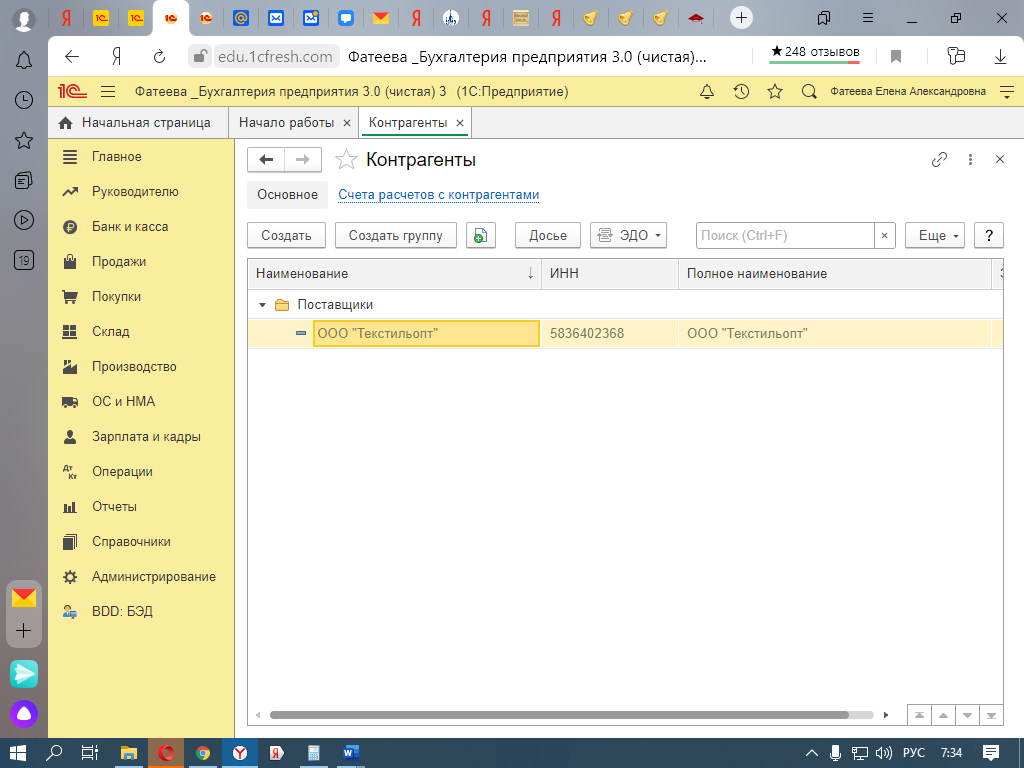 Рисунок 10. 2.2 План счетов и организация аналитического учета В конфигурацию 1С Бухгалтерия 8 включен План счетов бухгалтерского учета финансово-хозяйственной деятельности организаций, утвержденный приказом Министерства Финансов Российской Федерации от 31 октября 2000 г. № 94н. План счетов бухгалтерского учета, который является одним из основных справочников (Справочники и настройки учета – Настройки учета – План счетов) (Рис.11). 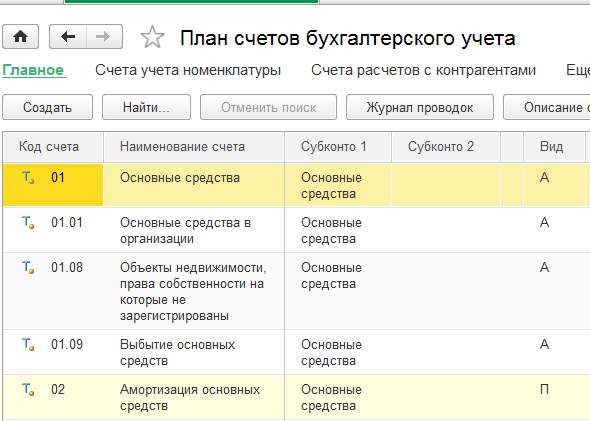 Рис. 11 План счетов является общим для всех организаций, учет которых ведется в информационной базе. В план счетов можно добавлять новые счета и субсчета. При добавлении нового счета нужно задать его свойства: настройка аналитического учета; налоговый учет (по налогу на прибыль); учет по подразделениям(например, на счетах 20, 25, 26); валютный и количественный учет; признаки активных, пассивных и активно-пассивных счетов; признаки забалансовых счетов. Перейдите в режим «1С: Предприятие» и откройте в Плане счетов какой-нибудь предопределенный счет, например счет 01 (Рис. 12). 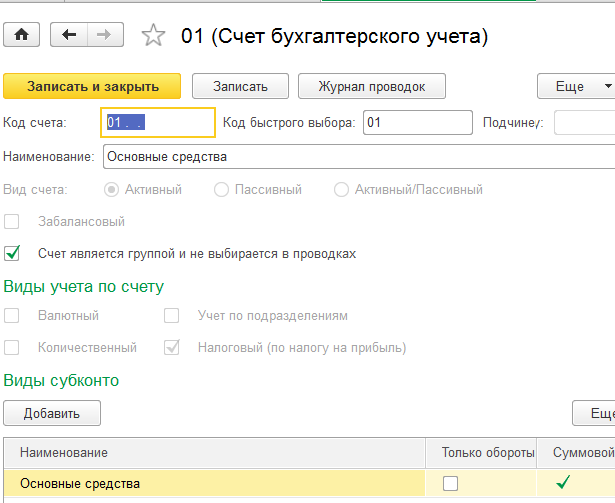 Рис. 12 Для предопределенных счетов в режиме «1С: Предприятие» НЕ допускается (Рис. 13): изменять признаки активных, пассивных и активно-пассивных счетов, изменять настройку валютного учета по счету, изменять структуру подчинения счета. Для предопределенных счетов в режиме «1С: Предприятие» допускается (Рис. 13): добавлять вид субконто; изменять наименование; изменять код счета; отключать возможность выбора счета в проводках. Настройки аналитического учета - это виды субконто, которые задаются в качестве свойств счетов. По каждому счету может параллельно вестись аналитический учет с использованием до трех видов субконто. Предоставляется возможность самостоятельно добавлять новые субконто. Например, на счете 90 в качестве Субконто 1 (первый разрез аналитики) установлен справочник «Номенклатурные группы». Это значит, что учет на счете 90 ведется раздельно в разрезе номенклатурных групп. Доступ к видам субконто в режиме «1С: Предприятие» происходит через Главное меню – Все функции – Планы видов характеристик – Виды субконто хозрасчетные. Полный список всех видов субконто можно увидеть только в режиме ведения учета в соответствующем плане видов характеристик. (Главное меню – Все функции – Планы видов характеристик – Виды субконто хозрасчетные) (Рис. 13). 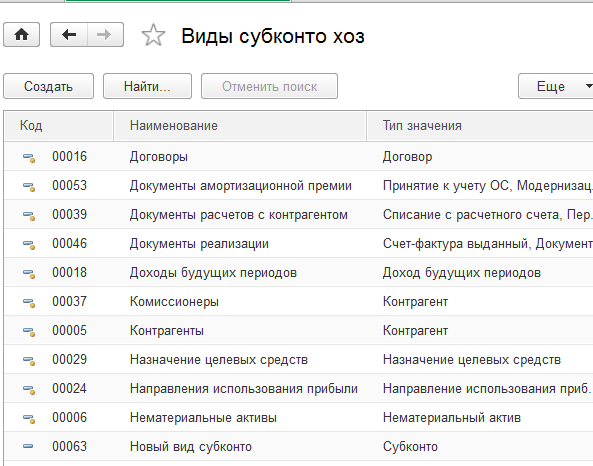 Рис. 13 Бухгалтерский счет представляет собой учетную позицию в бухгалтерском учете, предназначенную для постоянного учета в денежном выражении движения каждой однородной группы принадлежащих хозяйствующему субъекту средств и источников их образования методом двойной записи (по дебету и кредиту) в проводках. План счетов организации построен на основе типового плана счетов, который утвержден приказом Минфина РФ от 31.10.2000 № 94н «Об утверждении Плана счетов бухгалтерского учета финансово-хозяйственной деятельности организаций и Инструкции по его применению». В программе «1С: Бухгалтерия» план счетов представлен в одном варианте с признаками активности счета: активный, пассивный или активно-пассивный. В план счетов можно добавлять счета с новым кодом и названием в связи со спецификой деятельности субъекта. Посмотреть план счетов можно «Главное» в разделе «Настройки» (рисунок 14). 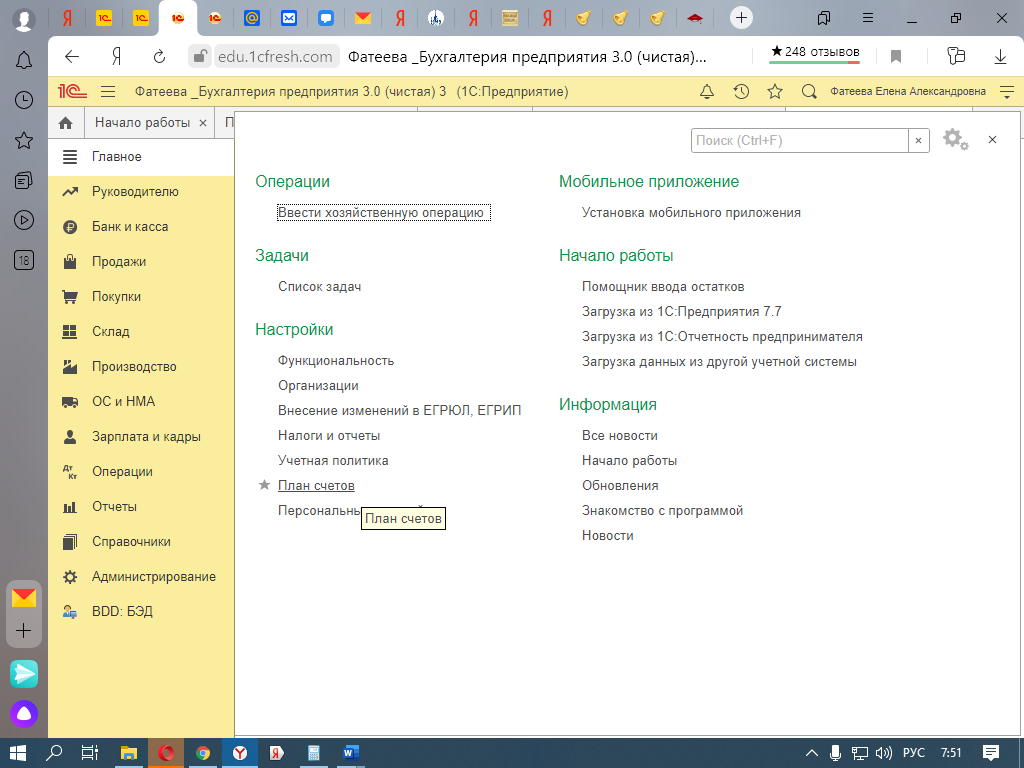 Рисунок 14. Задание 8. Введите новый счет с кодом 76.АД «Расчеты за консультационные услуги». При открытии вкладки «План счетов» необходимо нажать «Создать» и заполнить реквизиты счета. Как показано на рисунке 15. В графе «Код» – 76.АД; В графе «Наименование» – «Консультационные услуги»; Вид субконто – «Контрагенты», «Договоры» и «Документы расчетов с контрагентами». Нажать кнопку «Записать и закрыть». 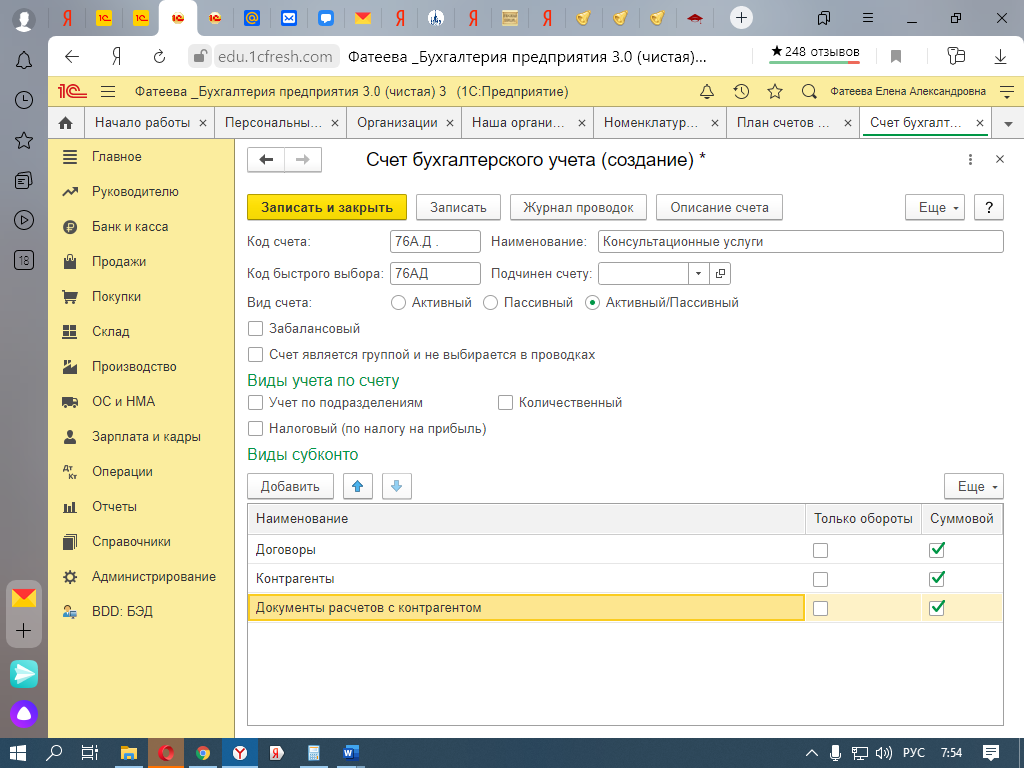 Рисунок 15. Для отражения заработной платы в регламентированном учете необходимо вести справочник «Способы учета зарплаты». Данные способы фактически представляют собой шаблоны проводок, которые будут сформированы при отражении начисленной зарплаты работников организации в бухгалтерском и налоговом учете. Для заполнения справочника необходимо в разделе «Зарплата и кадры» выбрать подраздел «Справочники и настройки» и открыть закладку «Настройки зарплаты» (рисунок 16). 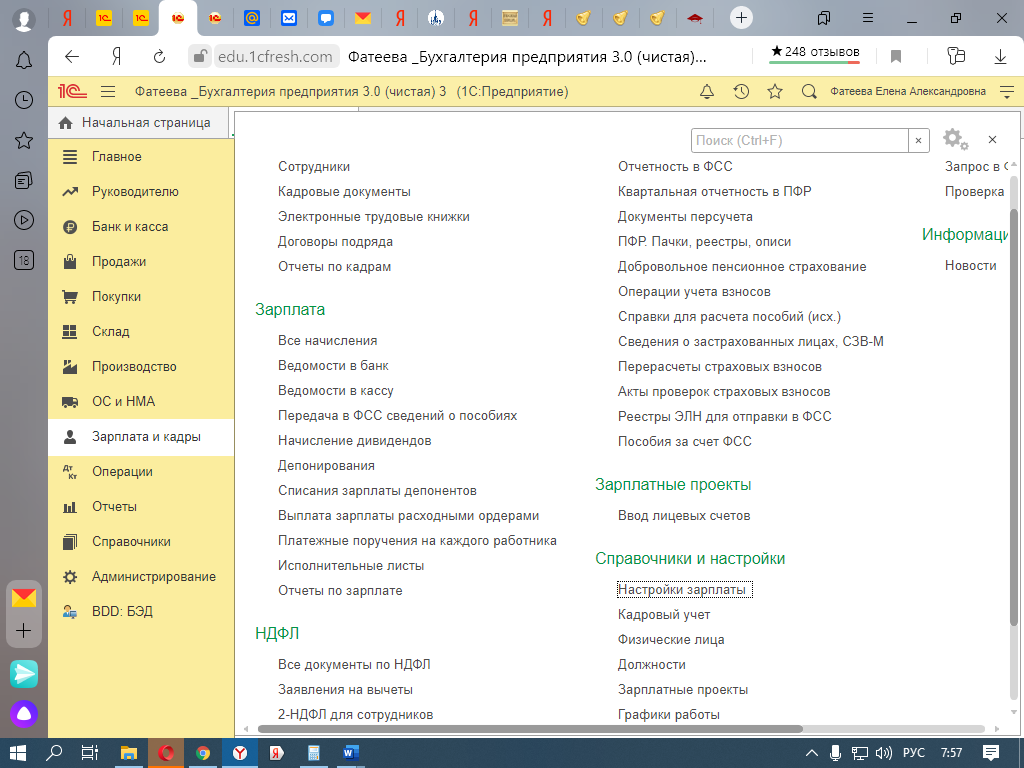 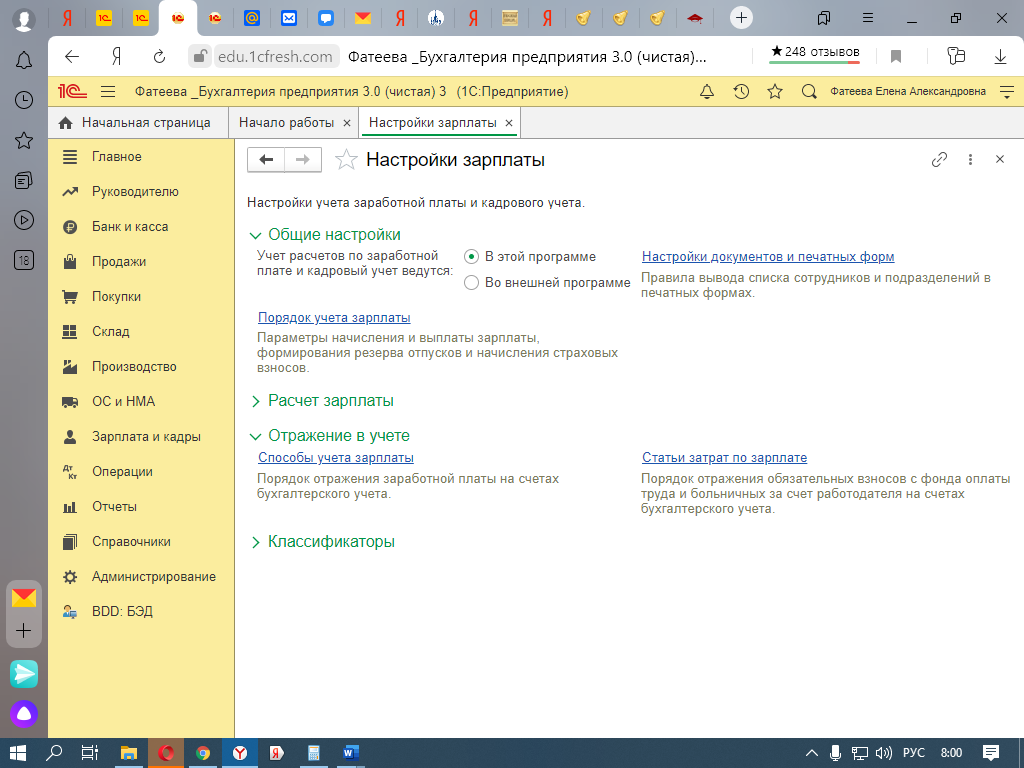 Р  исунок 16. исунок 16.Задание 9. Заполнить справочник «Способы учета зарплаты» согласно данным таблицы 3. В программе уже по умолчанию создан один шаблон по счету 26 «Общехозяйственные расходы». 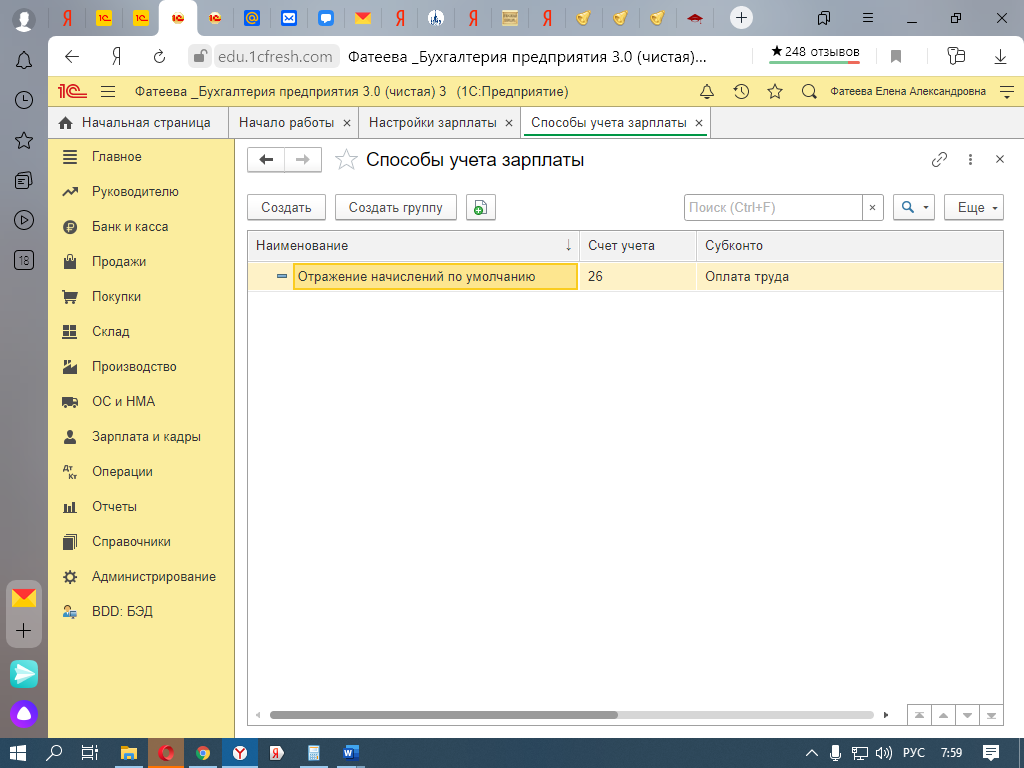 Таблица 3 – Способы учета заработной платы
Способ отражения зарплаты в бухгалтерском учете должен быть указан в виде расчета «Начисления». Справочник «Способы учета зарплаты» участвует при формировании сведений другого справочника – вида расчета «Начисления». Как правило, он включает все виды начислений по оплате труда: расчет основных начислений, расчет опускных, расчет больничного листа, расчет больничного листа по беременности и родам и т.д. Перечень начислений определяется организацией самостоятельно в соответствии с законодательством РФ. Справочник «Начисления» располагается в том же подразделе, что и справочник «Способы учета зарплаты» (рисунок 17). 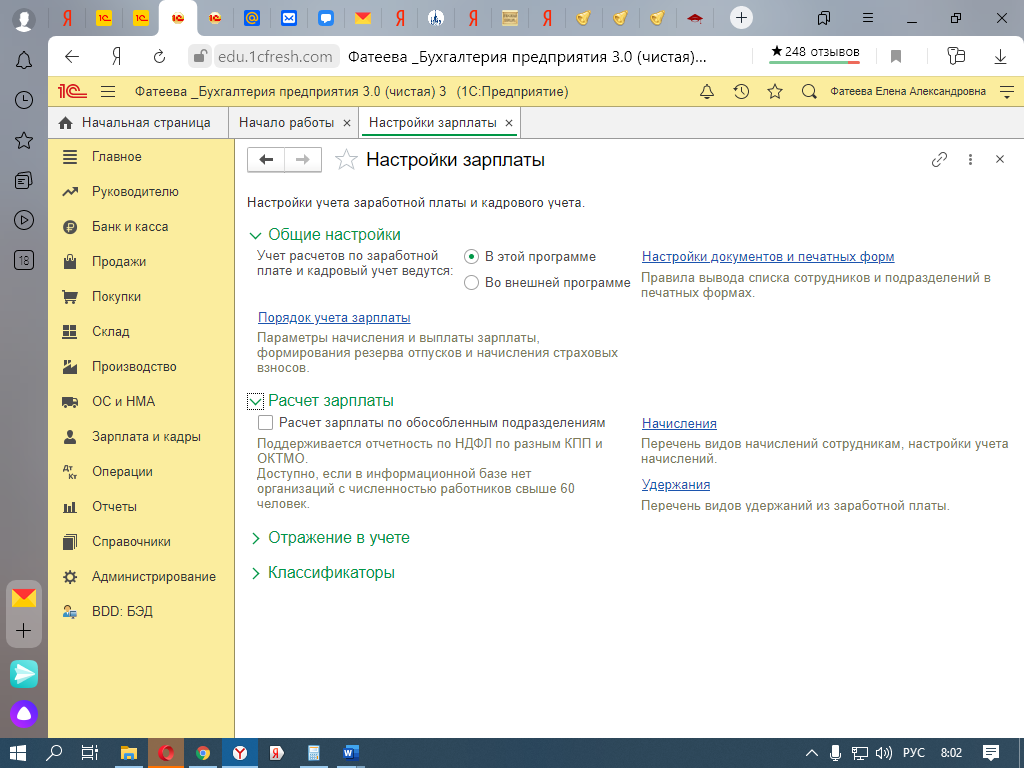 Рисунок 17. Для дальнейшей работы в программе «1С:Бухгалтерия» необходим вид начисления по окладу который создан в программе по умолчанию. 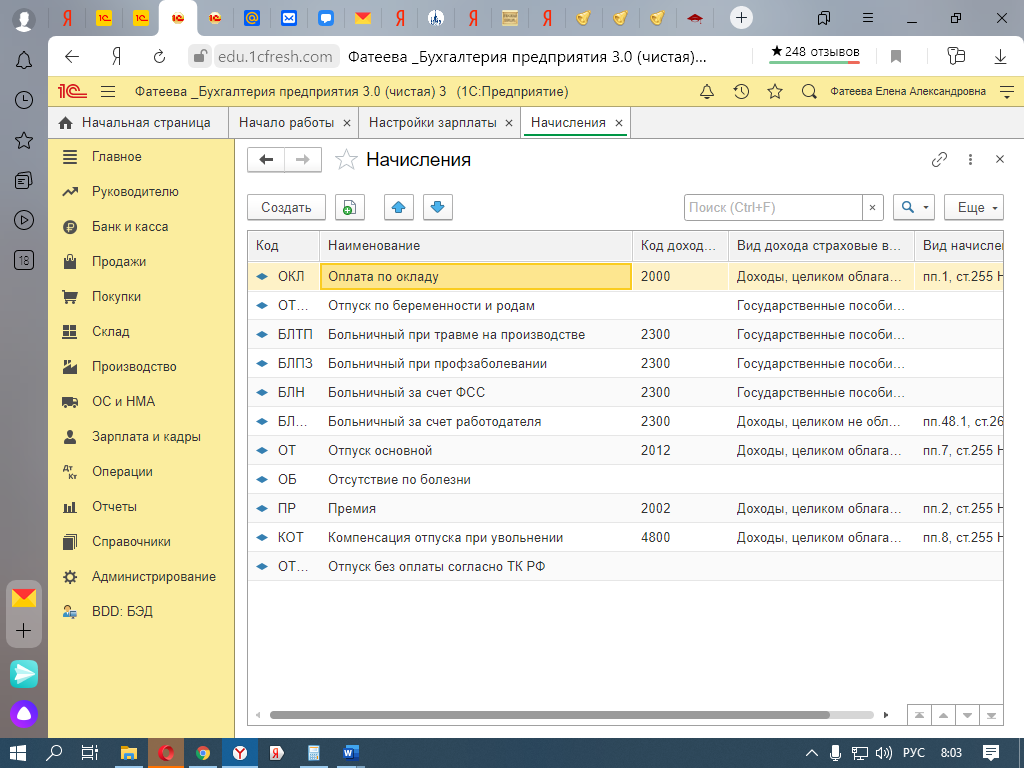 Рисунок 18. Задание 10. Создайте новый вид начисления «Начисления по производству» путем нажатия кнопки «Создать» в справочнике «Начисления». Необходимо указать: Вид начисления по ст.255 – пп.1, ст.255 НК РФ Код дохода НДФЛ – 2000; Страховые взносы – «Доходы, целиком облагаемые страховыми взносами»; Способ отражения – «Отражение начислений по сч.20» Код – ПРО (рисунок 19). 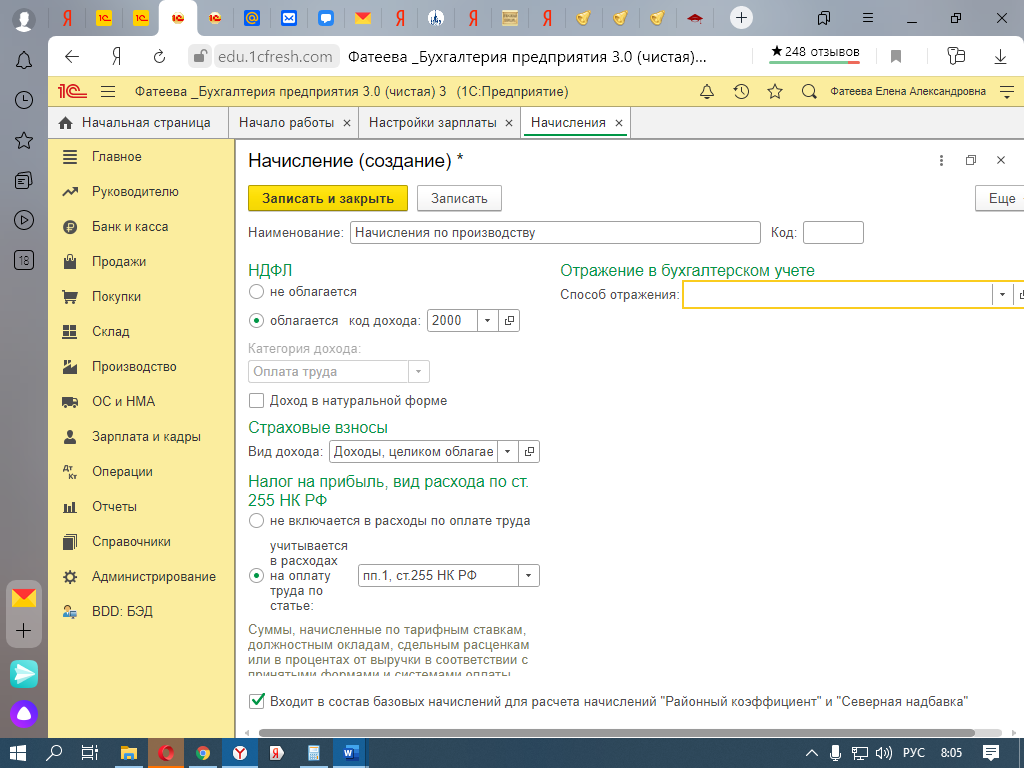 Рисунок 19. Для формирования данных по работникам организации используется справочник «Физические лица». Данный справочник заполняется тогда, когда физическое лицо вносится в рабочую базу впервые. В справочник «Физические лица» попадает информация обо всех физических лицах, которые являются работниками организации. В справочнике «Физические лица» заполняются личные данные физического лица: ФИО, дата и место рождения, пол, сведения о гражданстве, ИНН. СНИЛС, документ, удостоверяющий личность и его сроки действия, адреса и телефоны. Если физическое лицо будет принято на работу, то на гиперссылке «Работа» можно будет увидеть информацию о должности и окладе данного сотрудника. Справочник «Физические лица «находится в разделе «Зарплата и кадры» в подразделе «Справочники и настройки». При открытии справочника «Физические лица» можно увидеть, что в нем уже есть физические лица (рисунок 20). Которые были внесены при заполнении реквизитов организации. 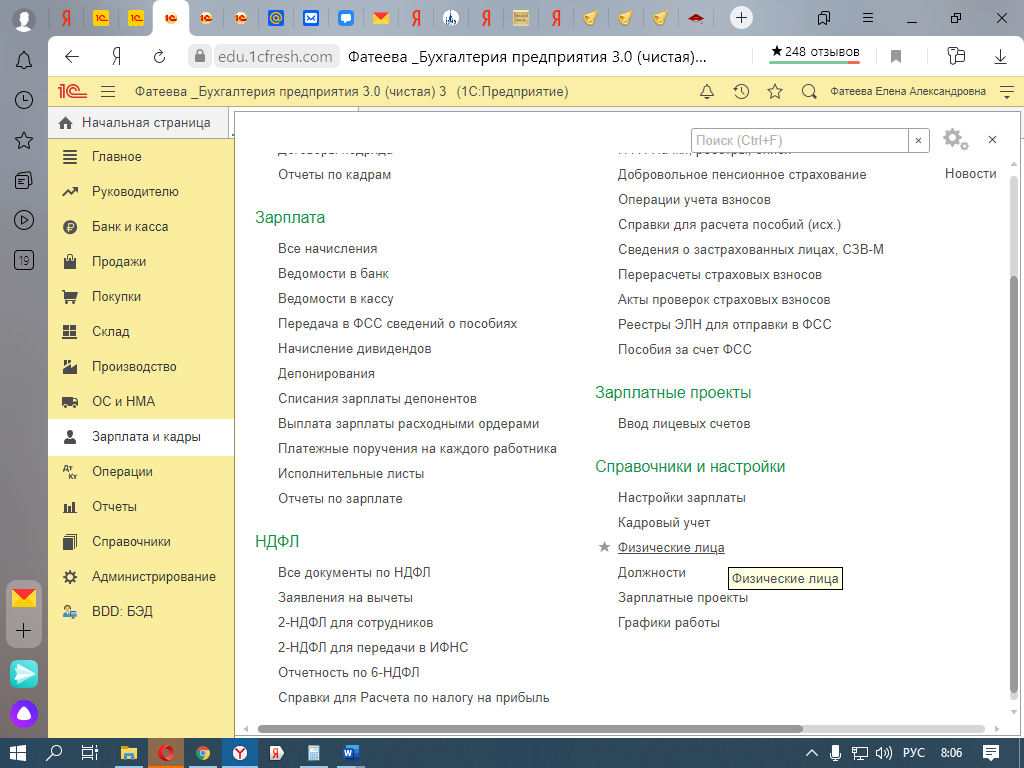 Рисунок 20. Задание 10. По указанным физическим лицам необходимо открыть каждое физическое лицо и внести данные. При внесении данных следует заполнить следующие реквизиты, представленные в таблице 4. Данные вводятся самостоятельно. Для заполнения данных по физическим лицам необходимо открыть каждое физическое лицо и внести данные, представленные в таблицах 4 и 5. Таблица 4 – Реквизиты для заполнения справочника «Физические лица»
Таблица 5 – Реквизиты для заполнения справочника «Физические лица»
Справочник «Физические лица» может быть дополнен в любой момент, когда необходимо ввести данные по новому сотруднику. Для того, чтобы добавить еще физическое лицо «Харитонова Маргарита Дмитриевна», необходимо нажать кнопку «Создать» (рисунок 22). Затем заполнить также все необходимые реквизиты. 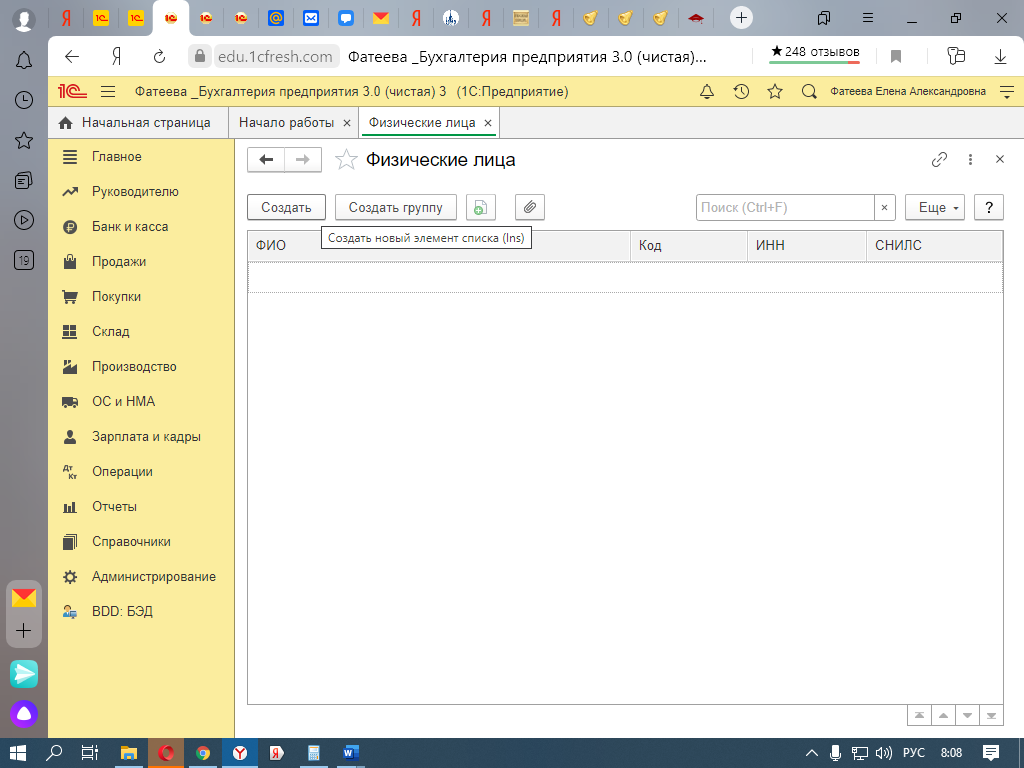 Рисунок 21. В открывшемся окне заполняются данные по новому физическому лицу (рисунок 22). 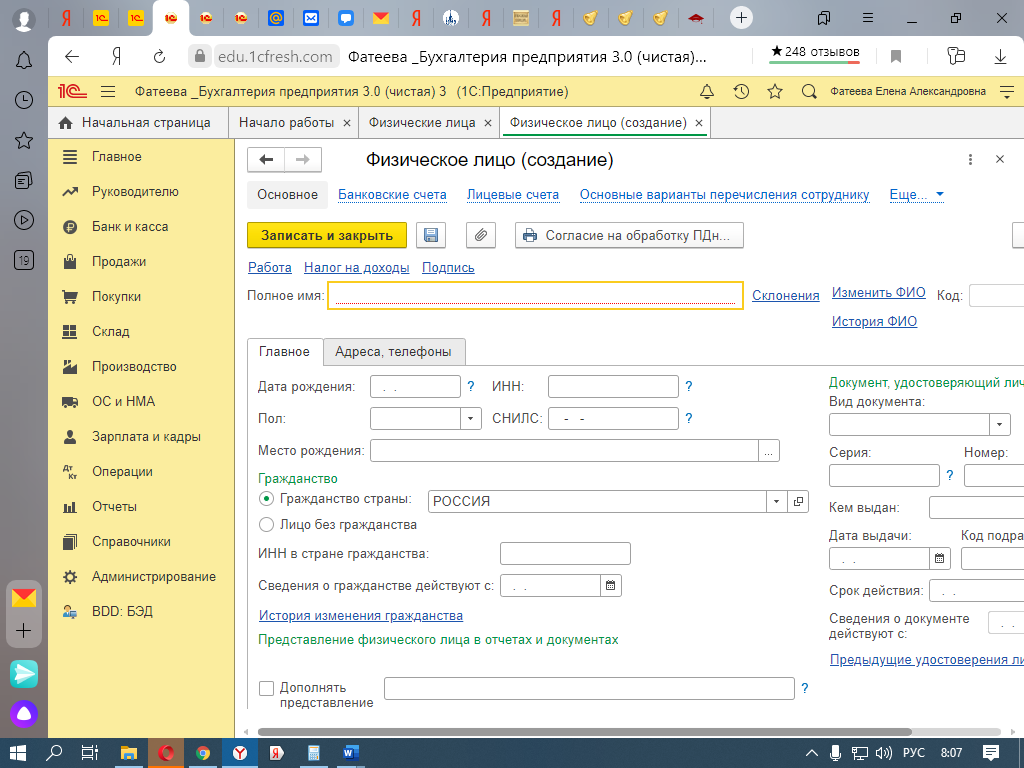 Рисунок 22. Для оформления сотрудника на определенную должность в программе «1С: Бухгалтерия» ведется справочник «Должности». Обратиться к данному справочнику можно также в разделе «Зарплата и кадры» подраздел «Справочники и настройки» (рисунок 23). При открытии справочника «Должности» по умолчанию имеются уже должности (их можно удалить и добавить новые). 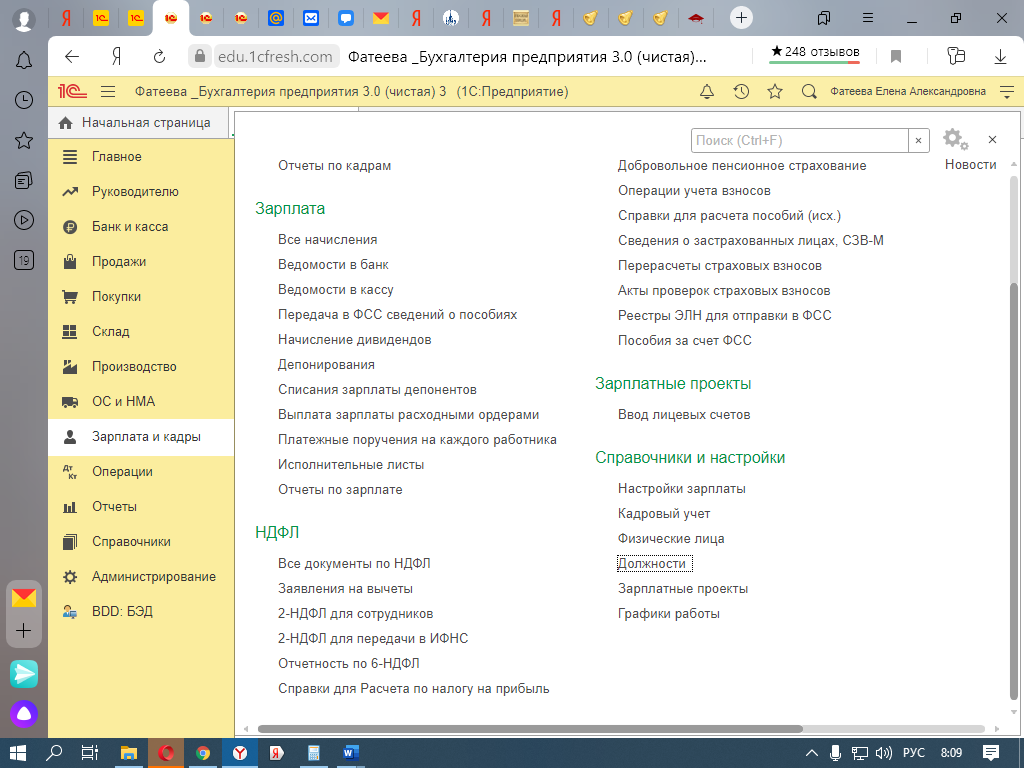 Рисунок 23 Задание 11. Добавить в справочник «Должности» следующие элементы: – генеральный директор; – главный бухгалтер; – кассир; – швея. В программе «1С: Бухгалтерия» существует возможность настроить учет заработной платы. В частности, необходимо установить тариф взноса на страхование от несчастных случаев на производстве и профессиональных заболеваний. Согласно виду деятельности, которую осуществляет ООО «Швейная фабрика» тариф взноса на страхование от несчастных случаев и профессиональных заболеваний равен 1,7 %. Установить указанный тариф можно на закладке «Главная» в разделе «Настройки» подразделе «Налоги и отчеты». Выбрать «Страховые взносы», изменить ставку. Нажать «Ок». 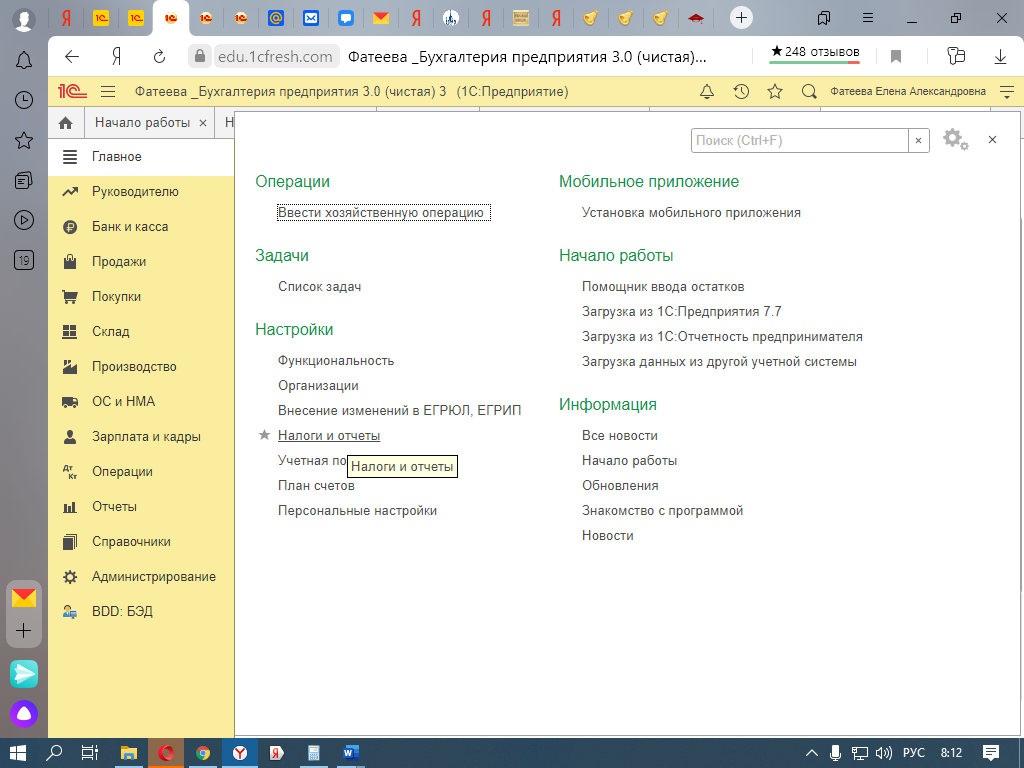 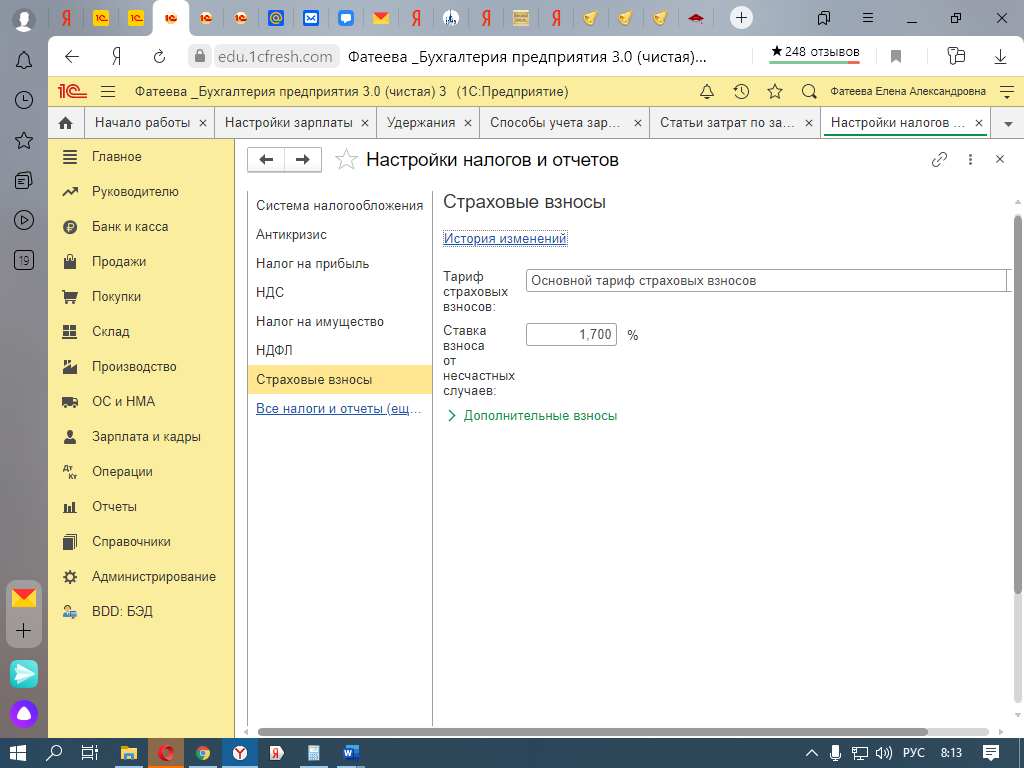 | |||||||||||||||||||||||||||||||||||||||||||||||||||||||||||||||||||||||||||||||||||||||||||||||||||||||||||||||||||||||||
